Win10系统导出注册表项的方法
时间:2023-09-22 11:59:49作者:极光下载站人气:246
很多小伙伴之所以喜欢使用win10系统,就是因为Win10中有许多实用的功能能够帮助我们对电脑进行各种个性化设置。有的小伙伴在私用Win10系统时,经常会需要对注册表编辑器中的项进行更改,为了避免操作出现失误,导致电脑出现问题,我们可以选择将原本的注册表项先保存到电脑中,再进行修改。保存注册表项的丰富也很简单,我们右键单击注册表项,然后在菜单列表中选择导出选项即可。有的小伙伴可能不清楚具体的操作方法,接下来小编就来和大家分享一下Win10系统导出注册表项的方法。
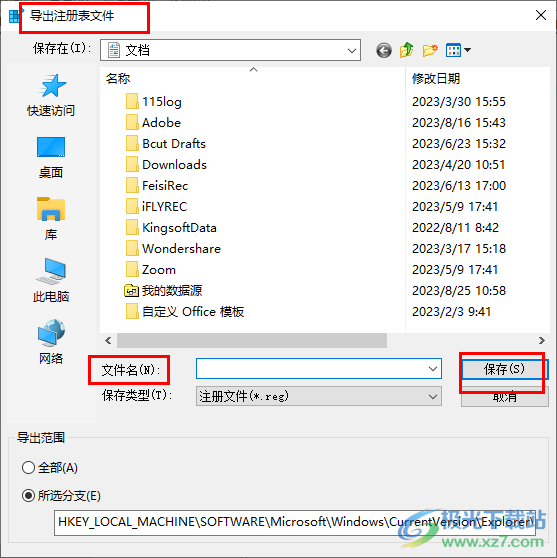
方法步骤
1、第一步,我们在电脑中先使用快捷键“win+R”打开一个运行窗口
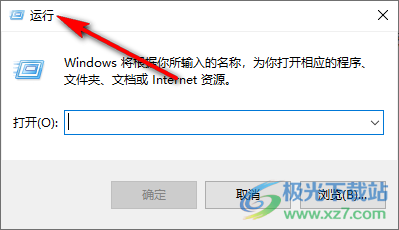
2、第二步,在运行窗口中,我们输入“regedit”,然后点击确定选项或是直接点击回车键
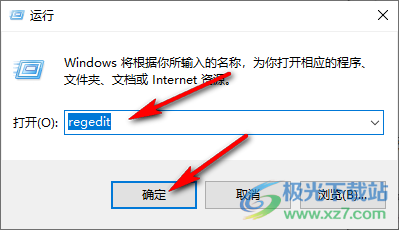
3、第三步,进入注册表编辑器页面之后,我们在该页面中找到自己想要导出的项目
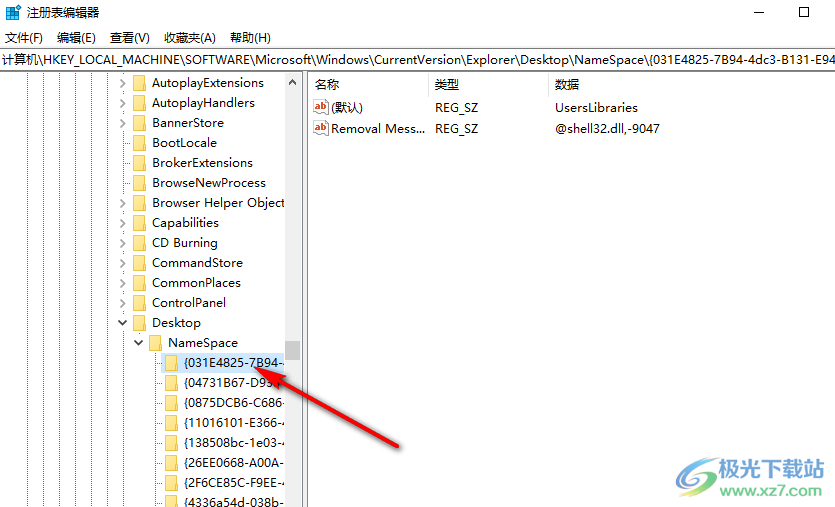
4、第四步,我们右键单击注册表项,然后在菜单列表中选择“导出”选项
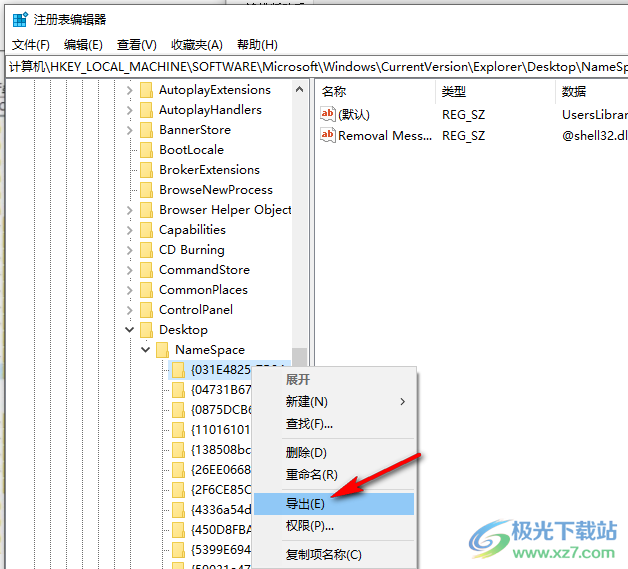
5、第五步,在导出注册表文件的弹框中,我们先选择好保存位置,再输入文件名称,最后点击“保存”选项即可
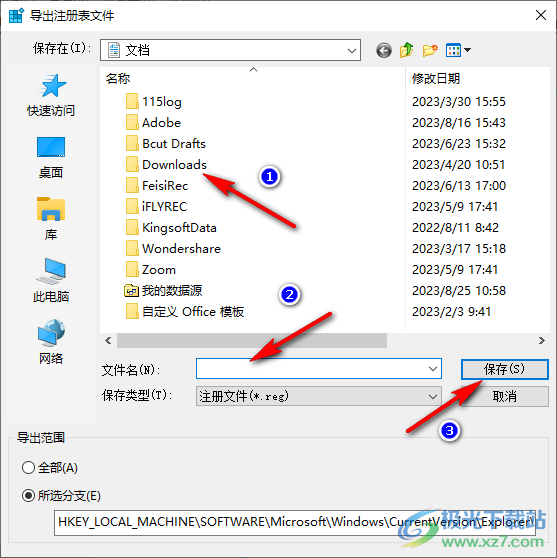
以上就是小编整理总结出的关于Win10系统导出注册表项的方法,我们在Win10中进入注册表编辑器页面,然后右键单击需要导出的注册表项,接着在菜单列表中点击导出选项,最后在弹框中完成保存位置和文件名的设置,再点击保存选项即可,感兴趣的小伙伴快去试试吧。

大小:4.00 GB版本:64位单语言版环境:Win10
- 进入下载
网友评论